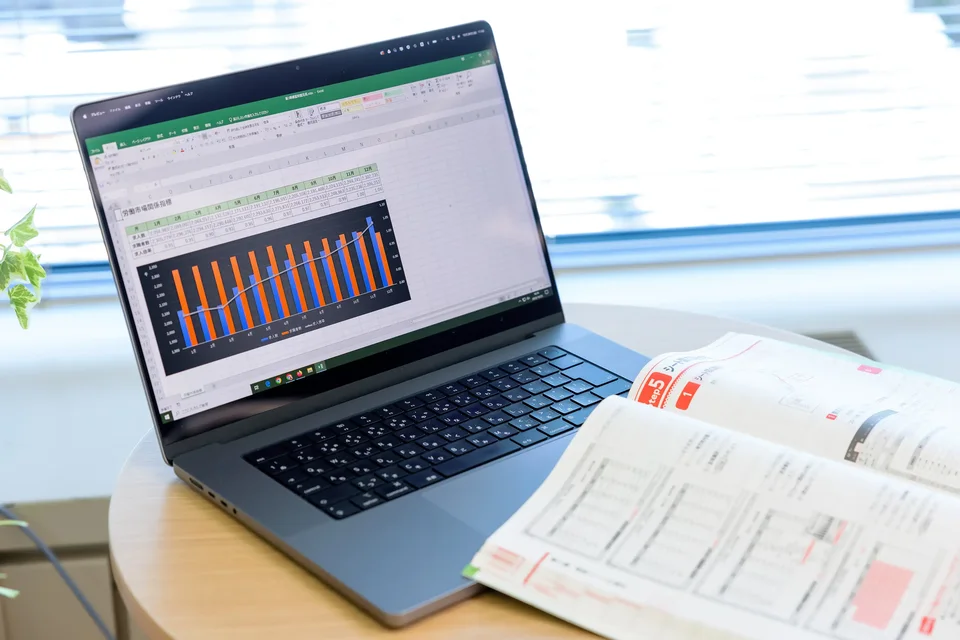Excelで作業していると、たびたび出てくるエラー……。
「#N/A」だの「#VALUE!」だの、一体何をあらわしているのでしょうか?

Excelが何を伝えたいのか?あるあるエラーと対策をまとめました!
エラーの意味を知って、トラブルシューティングを爆速で終わらせちゃいましょう!

Excelのエラーの種類と意味がわかれば、適切な対応をとれるようになりますよ!
もはや事務職では日常業務の一風景になっている、Excelエラー。その意味を学んで、今日から仕事をもっと早く終わらせてみませんか?
目次
あるあるExcelエラーを防ぐ4つの対策
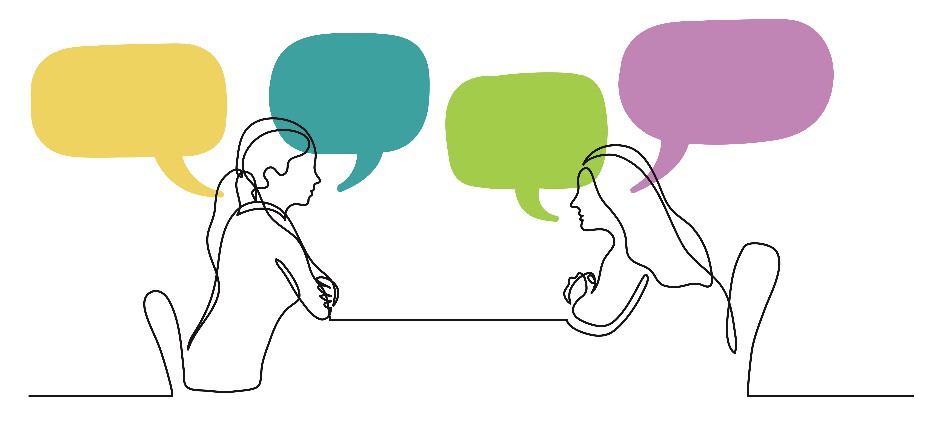
Excelでエラーを防ぐ根本的な方法を、まず4種類ご紹介します。
Excelを動かしているプログラムExcel VBAはアメリカ生まれ。なので、半角英数字だけを読み取って処理します。関数や数式の入力を通して、私たちはExcelに指示を送っているのですね。
ただしこのExcel VBA、日本語入力特有の「全角」というものを認識できません!全角英数字や全角スペースで入力すると、エラーになってしまうのです。
Excelで数式や関数をいじる時には、必ず半角英数字入力に切り替える!を習慣にするだけで、エラー発生率を激減させることができます。見落としがちな4つの対処法がこちらになります!
1.数式の頭に半角の「=」を必ず入れるようにする
数式の頭には、必ず半角「=」(等号)を入れましょう。
Excelに「これは数式ですよ」と伝えるための合図として、数式の頭に「=」を入れるのが大切なルールなのです。
全角だとエラーになるので注意!
2.乗算は「*(半角アスタリスク)」で統一
乗算(掛け算)をExcelに指示するとき、かける記号には「*」を使いましょう。
9*9=81、3*7=21…といった具合に。
×(掛け算記号)でも機能しますが特殊な記号のため、ふとした時にエラーになりやすいのです。
Excelのプログラムが混乱しない、半角アスタリスク「*」で統一するとエラーを減らすことができますよ!
3.丸かっこ()は閉じ忘れを要チェック
丸かっこの閉じ忘れでエラーになることも多いので、注意しましょう!
最初に()と打ってしまってから、中に文字列を入力するようにすると閉じ忘れミスが減りますよ!
4.数式内の文字列は半角の引用符(””)で囲む
数式の中に文字列を記載する必要があるときには、半角のダブルクォーテーション(引用符)「””」できちんと前後を囲みましょう。
全角で打ちこんだり、シングルクォーテーション「’’」にしてしまうと、Excelがうまく認識できずエラー発生してしまいます。
POINT
Excelは正確に入力さえすれば、ちゃんとできるソフトです!「正しく入力する=Excelにとってわかりやすい」と覚えてくださいね
ここから先は、あるあるエラーを5種類解説していきます!
#N/A〜計算式のセルが空白
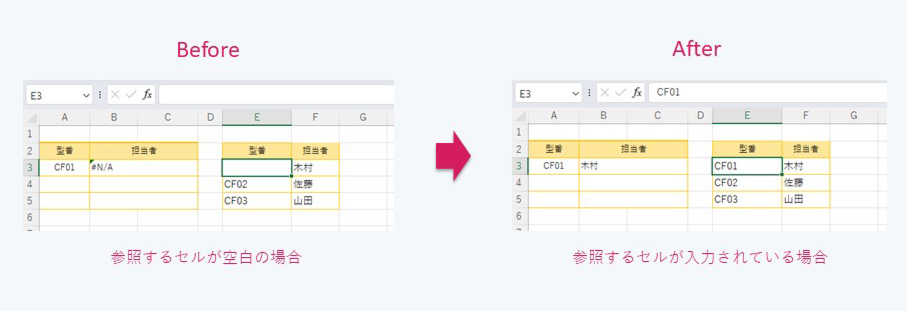
1つ目の「#N/A」は、参照するセルが空白の場合に起こるエラーです。
VLOOKUP(XLOOKUP)関数やMATCH関数など、特定範囲を参照・引用・照会する関数を指示されたのに、肝心のセルは空白です。
「ここの数値を参照するように言われましたが、そのセル何も書いてないのですか?」と、Excelが困惑しているエラーになります。
Excelが数値を引用できるよう、セルに数値を入力するか、指定範囲を変えてあげましょう。
#VALUE!〜数値のみ入力OKのセルに文字列やスペースが入ってる!
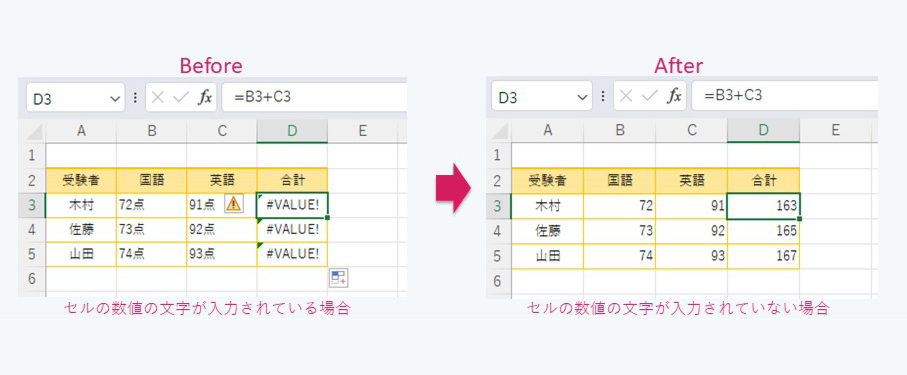
2つ目の「#VALUE!」は、数値のみ入力OKのセルに文字列やスペースが入っているため、計算ができない!というエラーです。
計算の関数や数式に使うセルは正確に指定し、数字だけを入力すれば解決しますよ!
#NAME?〜関数名が違うor 計算できない値
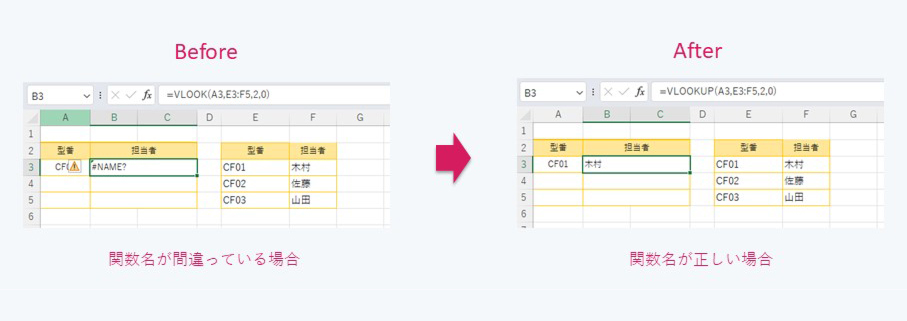
3つ目の「#NAME?」、このエラーが出たら、関数を組んだ人に相談しましょう。
関数の名前が違うか、計算できない値が入力されているというエラーです。関数を組む過程でなにか間違いが起きているので、関数がわかる人にバトンタッチしましょう。
もしあなたに関数の知識があるなら、関数名をチェックしてみてください。関数の名前をタイプミスして「#NAME?」エラーが起こることも、あるあるです。
#DIV/0!〜数値が0または空のセルで除算されている
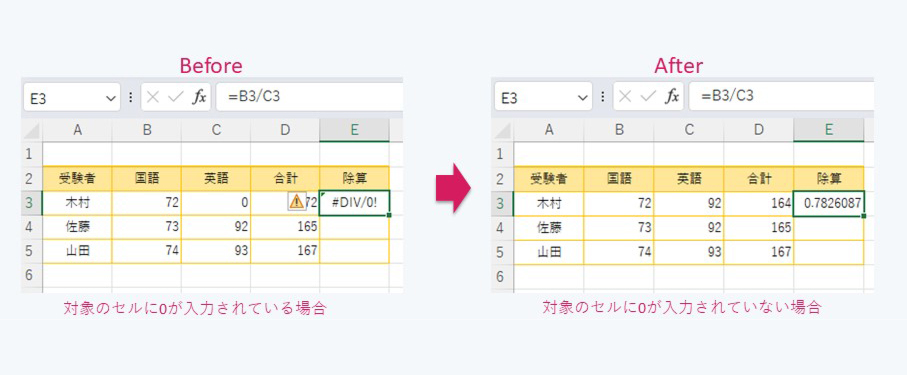
4つ目の「#DIV/0」は、除算(割り算)で起こっているエラーです。
ある数値を特定の数値で割る除算なのに、対象のセルを参照すると0。もしくは空白。
「何もないのに何をどう割るのだ」とExcelがツッコミをしているエラーです。
統計の関数を組んだExcelだとどうしても発生してしまいますが、セルが間違っているなどの問題がなければ、放置しておいてOKですよ。
#REF!〜存在しないセルを参照する数式を実行した
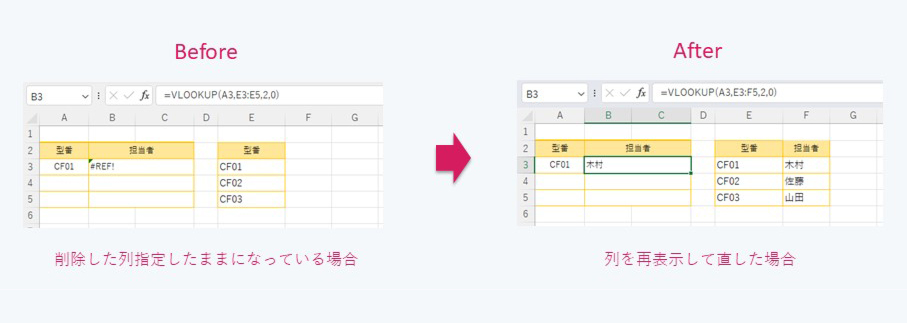
5つ目の「#REF!」のエラーは、「存在するはずのないセルを参照している」という意味です。
- 消去したシートのセルを指定している
- 削除した列や行のセルを、数式や関数で指定したままになっている
場合となります。
#REF!が出たら、新しく引数やセルを設定し直しましょう。
その他のエラー
まだまだある!その他のExcelエラーもまとめてご紹介します。是非、エラー解決の参考にしてみてくださいね!
| エラー | 意味・解決策 |
|---|---|
| ##### | 幅が足りなくて結果を記入できない、というエラー。 セル幅を広げてあげてください。 |
| NUM! | 指定している数値が無効な数値です。関数とセルの数値を確認しましょう。 |
| NULL! | 範囲演算子なのに、範囲が重なっていません。 選択範囲が重なるように調整してください。 |
| GETTING_DATA! | 反映に時間がかかるという合図です。待ちましょう。 |
| SPILL! | スピル機能で入力された範囲にエラー源があります。 スピルの範囲を空白にするなど、計算できるようにしてください。 |
| CALC! | 配列数式(複数の値を指定して一気に計算する式)で、 空の配列が返されたため計算できません。数式かセルをもう一度確認してください。 |
まとめ
Excelを使っているとよく遭遇するエラー、その種類と対処法についてまとめました。
入力する人間の指示が正確なら、手間のかかる計算などを秒速で完了してくれるExcel。「指示がなんかおかしいのですが?」というサインを、いろいろな形であらわしているのですね。
とはいえ、実はExcelも基礎からきちんと学ばないと、なかなか使いこなすのがむずかしいソフトなのです。事務作業を高速で終わらせられるようになるには、きちんと専門家に学んで、「なんとなくExcel」を卒業することをオススメします。
Winスクールでは、ExcelやMicrosoft Officeを使いこなして業務効率をUPできる各種講座を開講しています。補助金活用や法人研修も承っていますので、事務職の業務効率化でお悩みの企業さまや職員さまも、ぜひ一度ご相談ください。